WPS表格新手入门课
表格格式刷 多种使用方法
发布时间:2020-07-07 难度:初级
Video Player is loading.
表格格式刷
多种使用方法
多种使用方法

本教程适用版本:WPS Office For Windows 个人版
点此下载
我们在使用WPS表格办公时,要想快速复制单元格格式到到不同位置的单元格处,可以使用表格的格式刷功能。

▪以此表格为例,若想将A1单元格的格式复制,粘贴到D1处。
选中A1单元格,点击开始-格式刷,再选中D1单元格,这样就可以将格式复制制粘贴到D1单元格了。
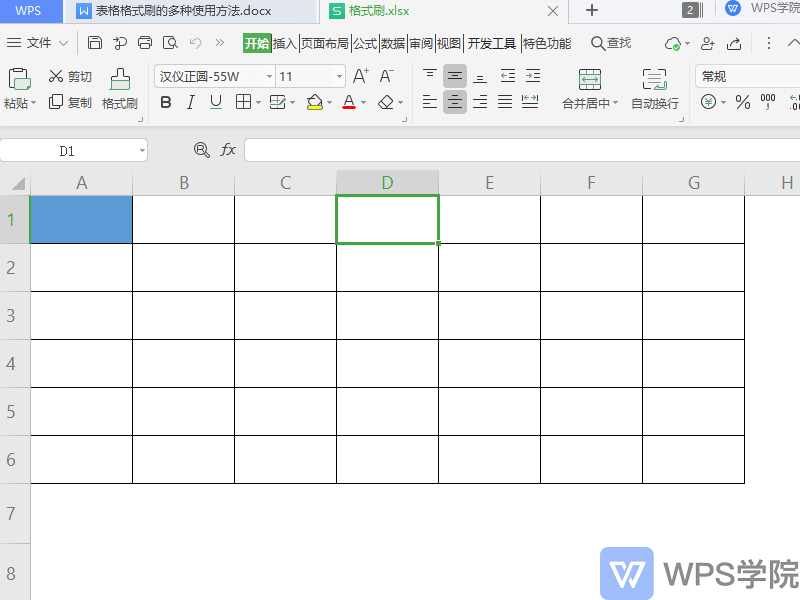
▪如何使用格式刷,复制粘贴到多个单元格呢?
选中A1单元格,双击格式刷,再点击需要粘贴格式的单元格,这样就可以将格式复制粘贴到多个单元格了。
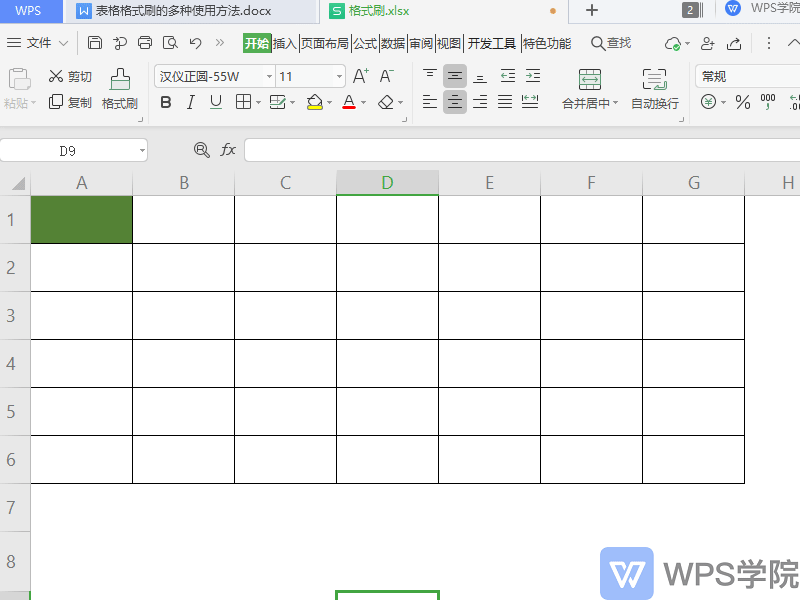
▪除此以外,我们还可使用格式刷隔行填充颜色。
以此表格为例,首先设置部分表格颜色,选中此区域,双击点击格式刷,然后选中其他表格区域。
这样就可以快速将表格隔行填充颜色了。
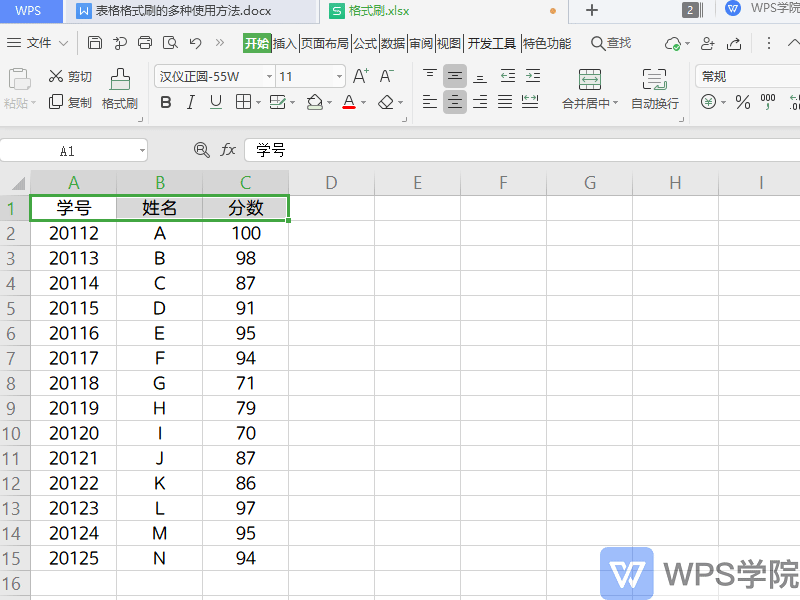
▪使用格式刷和查找功能快速将指定单元格设置为统一颜色。
若我们想将表格中所有WPS学院单元格填充为与A1相同的颜色。
首先选中A1单元格,双击格式刷。
然后使用快捷键Ctrl+F,在弹出的查找框中输入WPS学院,点击查找全部。
然后点击Ctrl+A,快速将A1单元格的格式复制粘贴到被查找的单元格中。
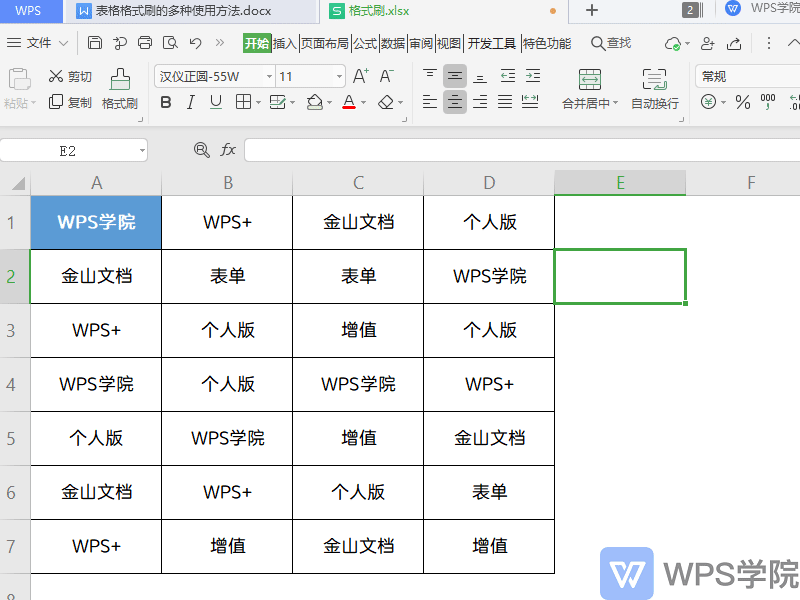
怎么样,这个实用的小功能,你都了解了吗?





欢迎加入WPS学堂用户交流QQ群:721687646